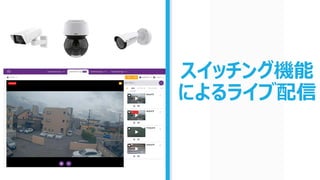2022.06.01_映像スイッチング.pdf
- 3. ポイント ▪ スイッチヤーの役割 ▪ スイッチャーの機能 ▪ スイッチングの方法1、2 ▪ スイッチングライブカメラシステム
- 4. スイッチャーの役割 ▪ 1台の固定カメラだけでは単調であきやすい映 像となってしまう ▪ 複数のカメラ映像を切り替えることで変化にと んだダイナミックな映像コンテンツにできる ▪ 特にスポーツなどで効果的でいろいろな視点か らの映像を配信できる ▪ カメラワークで手動でカメラ方向を動かすよりも スマートに素早く映像画角を変更できる ▪ 配信映像のリッチコンテンツ化→テレビ番組な どでは必須
- 5. スイッチャーの機能 ▪ 複数のカメラをスイッチャーへ接 続 ▪ 配信は特定のカメラ1台の映像 ▪ 撮影対象や状況に応じて適切 なカメラを選択し配信映像を切 り替える ▪ 手動での切り替えやスケジュール により自動切換え 配信
- 6. スイッチングの方法1 ▪ 一般的な従来からの方法としては、物理 的な機材としてのスイッチャーを使用 ▪ カメラをこのスイッチャーに接続し、各カメラ の映像を確認しながら、ボタン操作などで 適宜カメラ映像を切り替える ▪ カメラ映像だけでなく、予め登録した画像や 動画ファイル、資料画面などの切り替え表 示も可能
- 7. スイッチングの方法2 ▪ 物理的なハードウェアのスイッ チャー機能をカメラ内に実装 ▪ ネットワーク経由で、現場にい なくてもスイッチング操作が可 能 ▪ ハードウェアと同様にカメラ映像 だけでなく、予め登録した画像 や動画ファイル、資料画面など の切り替え表示も可能 ▪ 機能はそのままにシンプルで利 便性の高いシステム構成 スイッチャー機能をカメラ 内に収納 配信